728x90
프로젝트 생성
사전 준비물
- Java 11 설치 (인데 저는 Java 17을 사용하였습니다.)
- IDE : IntelliJ 또는 Eclipse 설치 (IntelliJ를 추천하셨습니다.)
스프링 부트 스타터 사이트로 이동해서 스프링 프로젝트 생성
- 프로젝트 선택
- Project : Gradle-Groovy Project
- Language : Java
- Spring Boot : 2.3.x (를 사용하라고 하셨지만 이는 강의 녹화 당시의 버전이고 저는 3.1.5를 사용하였습니다.)
- (*참고 : SNAPSHOT이나 M1 등이 붙어있는 것은 정식 버전이 아니기에 아무것도 붙어있지 않은 3.1.5를 선택함)
- Packaging : Jar
- Java : 11 (인데 저는 위랑 맞춰서 17을 사용하였습니다.)
- Project Metadata
- groupId : hello
- artifactId : hello-spring
- Dependencies : Spring Web, Thymeleaf
주의! - 스프링 부트 3.0을 선택하게 된다면 다음 부분을 꼭 확인할 것!
- Java 17 이상을 사용해야 합니다.
- javax 패키지 이름을 jakarta로 변경해야 합니다.
- 오라클과 자바 라이센스 문제로 모든 javax 패키지를 jakarta로 변경하기로 했습니다.
- H2 데이터베이스를 2.1.214 버전 이상 사용해야 합니다.
패키지 이름 변경 예)
- JPA 애노테이션
- javax.persistence.Entitn → jakarta.persistence.Entity
- 스프링에서 자주 사용하는 @PostConstruct 애노테이션
- javax.annotation.PostConstruct → jakarta.annotation.PostConstruct
- 스프링에서 자주 사용하는 검증 애노테이션
- javax.validation → jakarta.validation
스프링 부트 3.0 관련 자세한 내용은 다음 링크를 확인해주세요 : https://docs.google.com/document/d/1j0jcJ9EoXMGzwAA2H0b9TOvRtpwlxI5Dtn3sRtuXQas/edit#heading=h.vfy9wirpglmx
build.gradle
plugins {
id 'java'
id 'org.springframework.boot' version '3.1.5'
id 'io.spring.dependency-management' version '1.1.3'
}
group = 'hello'
version = '0.0.1-SNAPSHOT'
java {
sourceCompatibility = '17'
}
repositories {
mavenCentral()
}
dependencies {
implementation 'org.springframework.boot:spring-boot-starter-thymeleaf'
implementation 'org.springframework.boot:spring-boot-starter-web'
testImplementation 'org.springframework.boot:spring-boot-starter-test'
}
tasks.named('test') {
useJUnitPlatform()
}
- 동작 확인
- 기본 메인 클래스 실행
- 스프링 부트 메인 실행 후 에러페이지로 간단하게 동작 확인 (http://localhost:8080)
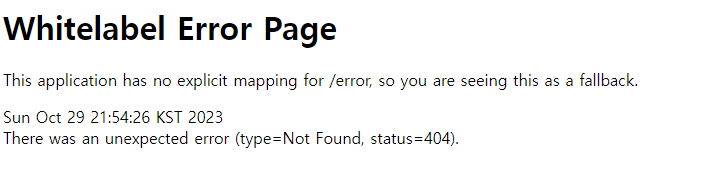
IntelliJ Gradle 대신에 자바 직접 실행
최근 IntelliJ 버전은 Gradle을 통해서 실행 하는 것이 기본 설정이다. 이렇게 하면 실행속도가 느리다. 다음과 같이 변경하면 자바로 바로 실행해서 실행속도가 더 빠르다.
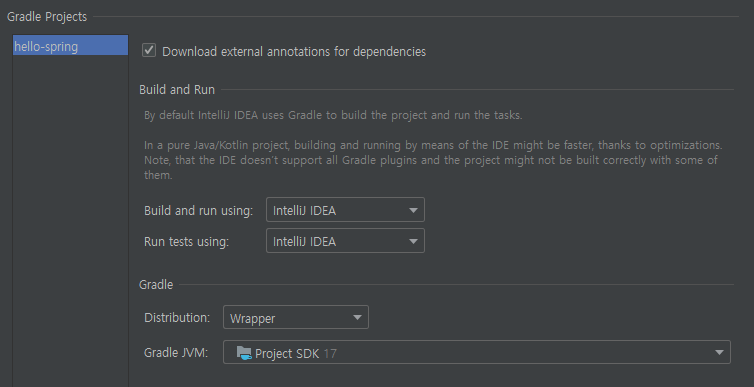
Build and run using : IntelliJ IDEA
Run tests using : IntelliJ IDEA
윈도우 사용자를 위한 IntelliJ 단축키 조회 방법
Ctrl + Alt + Shift = T
IntelliJ에서 단축키를 확실하게 검색하는 방법
- File Settings에 들어간다.
- keymap을 선택한다.
- 오른쪽에 있는 검색창에 단축키 이름을 입력한다. 단축키 이름은 영상 하단에 나온다.
- Refactor This의 윈도우 단축키는 Ctrl + Alt + Shift + T 인 것을 알 수 있다
[무료] 스프링 입문 - 코드로 배우는 스프링 부트, 웹 MVC, DB 접근 기술 - 인프런 | 강의
스프링 입문자가 예제를 만들어가면서 스프링 웹 애플리케이션 개발 전반을 빠르게 학습할 수 있습니다., 스프링 학습 첫 길잡이! 개발 공부의 길을 잃지 않도록 도와드립니다. 📣 확인해주세
www.inflearn.com
'Spring > 스프링 입문' 카테고리의 다른 글
| [Spring] 2-2. MVC와 템플릿 엔진 (0) | 2023.10.31 |
|---|---|
| [Spring] 2-1. 정적 컨텐츠 (0) | 2023.10.31 |
| [Spring] 1-4. 빌드하고 실행하기 (0) | 2023.10.30 |
| [Spring] 1-3. View 환경설정 (0) | 2023.10.30 |
| [Spring] 1-2. 라이브러리 살펴보기 (0) | 2023.10.30 |

